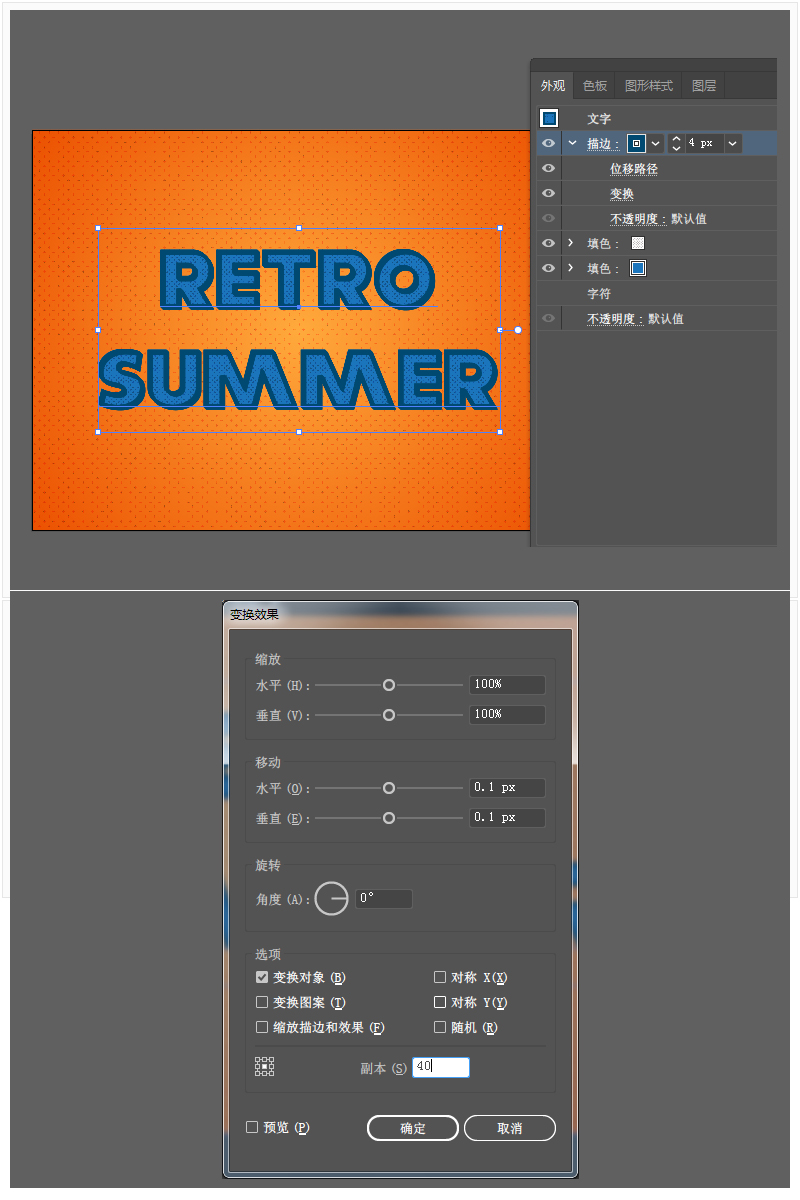来源:网络 作者:佚名
STEP2.如何添加文本
(1)选择 文字工具(T) 并打开字符面板( 窗口 > 文字 > 字符)。选择 “ Dokyo字体 ”(点击字体跳转链接下载),字体大小设置为150px,填充白色(R = 255 G = 255 B = 255),与画板水平垂直居中对齐。
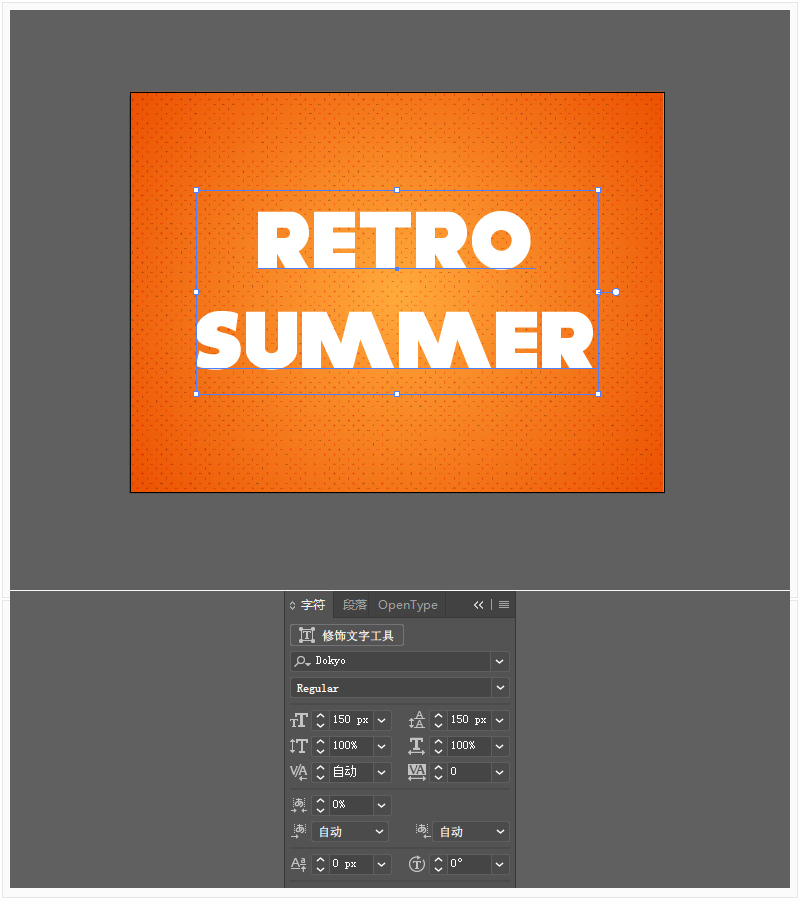
(2)选中文字,在 外观 面板中,单击 添加新填充 ,选择新填充并将其颜色设置为(R = 27 G = 117 B = 188)。
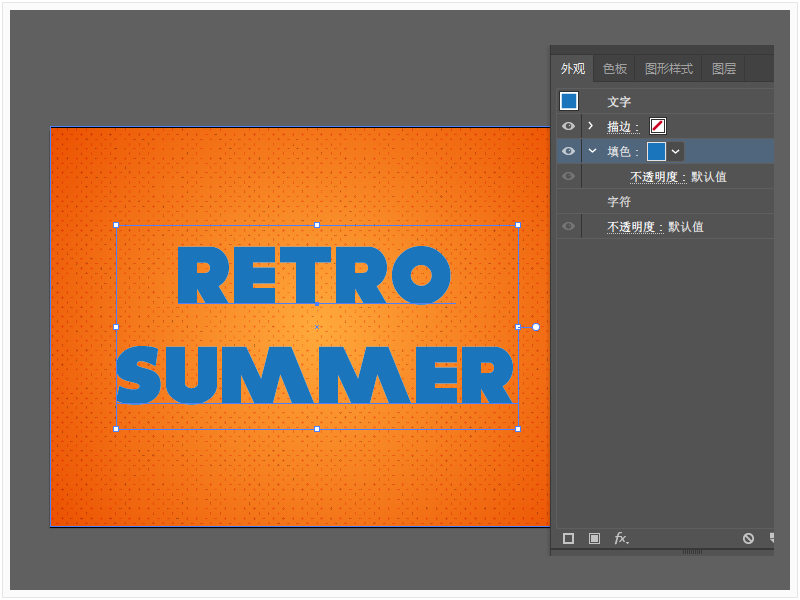
STEP3.如何创建文本效果
(1)选中文本,重点放在 外观 面板上,并使用相同的 添加新填充 按钮添加第二个填充,选择新的填充并应用相同的十字架模式(现在界面中有基本图形-纹理弹窗,你也可以在 色板 面板中找到它),将其 不透明度 降低到 30%,将混合模式更改为 颜色加深。
然后到菜单栏 效果 > 扭曲和变换 > 变换,在弹窗中将 缩放 滑块拖动到50%,勾选变换图案。
确保你的图案填充仍然选择,点击菜单栏中 效果 > 艺术效果 > 胶片颗粒,输入与背景相同的属性参数。
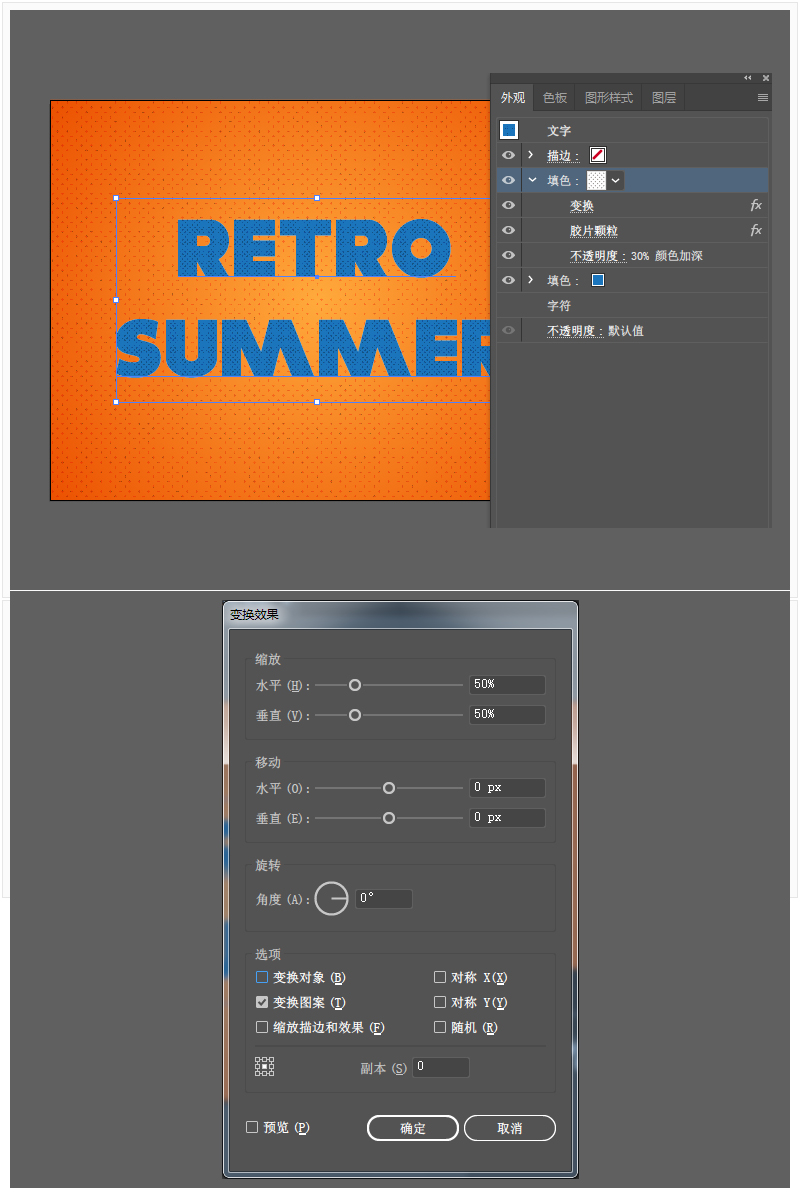
(2)选中 外观 面板中的描边层,将颜色设置为( R = 0 G = 73 B = 113 ),描边粗细为4px。选中描边层, 点击菜单栏中 效果 > 路径 > 位移路径,输入 – 2px偏移;然后转到 效果 > 扭曲和变换 > 变换,将两个移动滑块拖动到0.1px,在该副本框中输入40。